 |
| Clic sobre la imagen Para Ampliar |
En esta página Web podrá encontrar Modelos, Formatos, plantillas, ejemplos, y desarrollos en EXCEL para Contabilidad, Administración de negocios, Auditoria de Negocios y algo más.
sábado, 18 de abril de 2015
AUDITORIA EN EXCEL PARTE 1
miércoles, 15 de abril de 2015
TRUCO EXCEL PARA MEJORAR RENDIMIENTO EXCEL
Un truco sencillo para mejorar el rendimiento de Excel, sobre todo cuando se están procesando grandes volúmenes de información es el siguiente:
Opción 1
En Excel 2010 debes ir a Archivo, elegir las opciones, en el formulario de opciones de Excel, escoger Fórmulas, seleccionar la opciones de cálculo, después escoges la opción de cálculo Manual, puedes marcar la casilla para que cada vez que se guarde el libro haga los cálculos. Esta alternativa te ahorra tiempo de ejecución en máquina y solo calcular cuando guardes el libro.
Opción 2
Sigue las instrucciones de la Opción 1, pero esta vez no marques “volver a calcular libro antes de guardarlo”. Con tu libro en modo Manual abierto, puedes calcular con la función F9. Esto calculara solo el libro abierto.
Advertencia: si modificas datos en modo MANUAL debes tener la precaución de dar F9 para ver los cambios y evitar la ocurrencia de errores. Como sugerencia coloca un aviso o cualquier señal que te indique que el libro está en modo Manual.
Cuando Das F9, Observa en tu barra de tareas el rendimiento de tu máquina, esto dependerá de los procesadores y memoria RAM que tengas a mayor número más rendimiento.
También te puede interesar
Eliminación Espacios Base Datos
CÓMO TRABAJAR CON EXCEL Y COMPARTIR UN LIBRO A VARIOS USUARIOS
martes, 14 de abril de 2015
DESCUBRA LA POTENCIA DE SOLVER PARA FINANZAS Y CONTABILIDAD EN EXCEL
 Hoy hablaremos de un complemento muy interesante para las finanzas y la contabilidad, si te has preguntado cómo resolver una ecuación para mejorar los resultados de tu empresa, y tienes algunas variables como gastos de publicidad y comisiones Vs. Las ventas, y cómo manejar un escenario que mejore los beneficios, esta herramienta te puede ser muy útil.
Hoy hablaremos de un complemento muy interesante para las finanzas y la contabilidad, si te has preguntado cómo resolver una ecuación para mejorar los resultados de tu empresa, y tienes algunas variables como gastos de publicidad y comisiones Vs. Las ventas, y cómo manejar un escenario que mejore los beneficios, esta herramienta te puede ser muy útil. viernes, 10 de abril de 2015
CUIDADO CON LOS CORREOS FALSOS "Carta de embargo DIAN"
jueves, 9 de abril de 2015
ELIMINAR ESPACIOS EN BASE DE DATOS DE EXCEL
miércoles, 8 de abril de 2015
EXCEL Y LA INTELIGENCIA DE NEGOCIOS
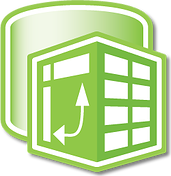 En otras ocasiones hemos escrito sobre la importancia de trabajar con BASE DE DATOS. Excel tiene varias funciones destinadas para manejo de base de datos de las cuales se han publicado algunos ejemplos.
En otras ocasiones hemos escrito sobre la importancia de trabajar con BASE DE DATOS. Excel tiene varias funciones destinadas para manejo de base de datos de las cuales se han publicado algunos ejemplos.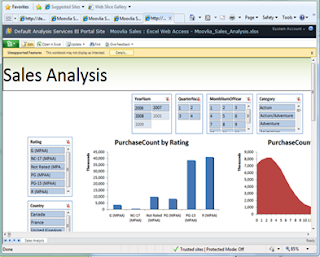 Qué es POWER PIVOT? PowerPivot para Excel 2010/2013 es una herramienta que permite relacionar desde diferentes fuentes de datos y crear nuevos tipos de análisis mediante la utilización de tablas dinámicas. Con este complemento de Excel, se pueden crear nuevos informes e indicadores que proporcionen información relevante de una forma rápida obteniendo así las respuestas que necesita y que sus sistemas actuales no le pueden proporcionar. PowerPivot utiliza todo el potencial de las tablas dinámicas y de Excel 2010/2013 para diseñar sistemas de Reporting, cuadros de mando e Indicadores. Muchos expertos concuerdan que es la innovación más importante de los últimos 20 años realizada al Excel. Sin embargo vale mencionar que algunas empresas colombianas de software ya utilizado una interface de sus bases de datos con Excel, desde hace algunos años.
Qué es POWER PIVOT? PowerPivot para Excel 2010/2013 es una herramienta que permite relacionar desde diferentes fuentes de datos y crear nuevos tipos de análisis mediante la utilización de tablas dinámicas. Con este complemento de Excel, se pueden crear nuevos informes e indicadores que proporcionen información relevante de una forma rápida obteniendo así las respuestas que necesita y que sus sistemas actuales no le pueden proporcionar. PowerPivot utiliza todo el potencial de las tablas dinámicas y de Excel 2010/2013 para diseñar sistemas de Reporting, cuadros de mando e Indicadores. Muchos expertos concuerdan que es la innovación más importante de los últimos 20 años realizada al Excel. Sin embargo vale mencionar que algunas empresas colombianas de software ya utilizado una interface de sus bases de datos con Excel, desde hace algunos años.martes, 31 de marzo de 2015
Declaración de Renta Personas Naturales 2022 Primera Entrega: Pasos Previos
La declaración de renta es un deber como contribuyente, para ello debe consultar si esta obligado, si cumple con los topes. Aquí le contamo...

-
Tabla de códigos de municipios y departamentos de Colombia, de acuerdo a clasificación de la DIAN. Útil para declaraciones tributari...
-
“No es la especie más fuerte la que sobrevive, ni la más inteligente, sino la que responde mejor al cambio" Por estos días se ven...
-
Consulte código de países DIAN en Excel, para uso de medios magnéticos, para incorporar en Formatos y reportes de compras y ventas. ...
































